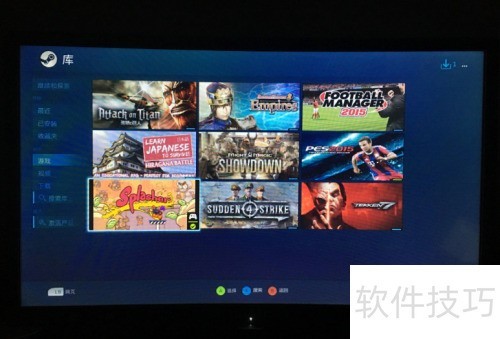分享SHIELD串流分辨率设置技巧,助你提升使用体验,欢迎参考借鉴。
1、 GameStream是专为GeForce GTX显卡用户设计的本地游戏串流技术,依托Shield设备实现。玩家可通过有线或无线网络,将搭载GTX显卡的PC上的游戏画面实时传输至电视大屏,畅享高清流畅的沉浸式游戏体验,操作简便,连接稳定,让客厅成为移动的游戏中心。
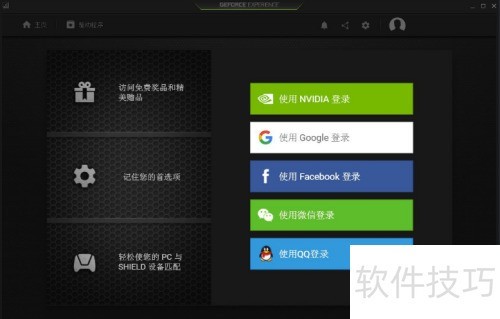
2、 Shield引以为傲的GameStream功能,以其业内最低延迟著称,凭借独有的技术优势,唯有它能充分调用GeForce GTX显卡性能,实现流畅高效的游戏串流体验。
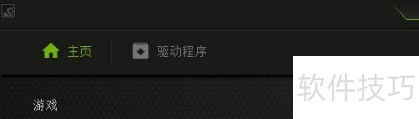
3、 Shield的GameStream功能设置十分便捷,只需在配备GeForce GTX显卡的电脑上安装并运行GeForce Experience,随后根据软件提示逐步完成配置即可。具体操作步骤如下所示。
4、 在电脑上安装并运行GeForce Experience,确保其与Shield设备连接在同一局域网中,以便正常通信和功能使用。
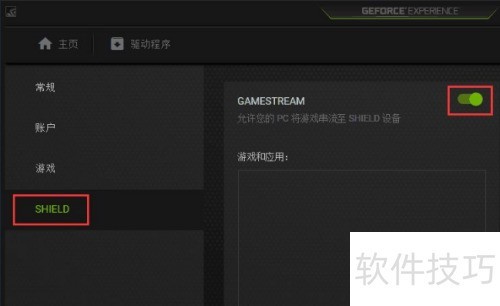
5、 登录GeForce Experience账户,进入个人中心完成相关操作。
6、 进入设置中的Shield选项,开启GameStream功能即可。
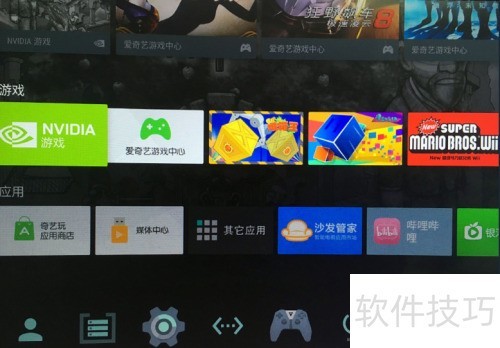
7、 在Shield主界面启动NVIDIA游戏应用,进入我的游戏下的GameStream选项,完成相关设置即可启用GameStream功能,方便流畅地串流游戏内容。
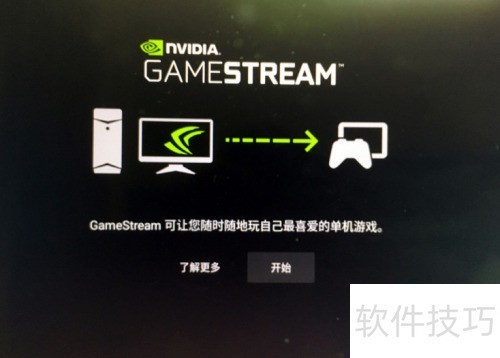
8、 系统会自动搜索可用电脑,选择目标设备后显示连接验证码。
9、 在电脑端GeForce Experience程序中输入指定链接验证码完成连接操作。
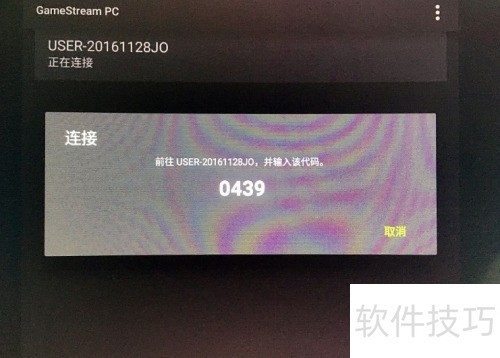
10、 当设备成功连接后,系统会自动在Shield的我的游戏菜单下的GameStream栏目中添加已识别的游戏,用户可直接点击运行,畅享GameStream带来的流畅体验。通常情况下,电脑中通过Steam、Uplay、GOG等主流平台安装的游戏均能被自动检测并导入。此外,若存在未被识别的游戏,用户还可通过GeForce Experience软件中的SHIELD游戏和应用程序设置界面,手动添加本地游戏或应用程序,实现个性化管理与便捷访问,让所有喜爱的游戏都能轻松串流至Shield设备。
11、 可直接串流运行Steam,畅玩库中游戏。